我的电脑系统是win10 64位系统
我安装mysql不下5次,装好了又卸,卸了又装,看了老多篇文章和博客,非常感谢博主的无私帮助,以下是这些博主的文章;
https://www.cnblogs.com/sshoub/p/4321640.html
https://www.cnblogs.com/chengxs/p/5986095.html
真的是非常感谢博主的帮助,我的文章只是总结前人的经验在结合自己安装的实际过程告诉大家如何少踩坑。
PS:每一个人的电脑型号和电脑操作系统都有不同之处,如果有与我操作不相同的地方,也很正常,给你两种解决方案:
1.用你聪明的小脑瓜,随机应变,当然最好加上谷歌翻译的帮助和自己的英语功底,在找几篇博文看看,有事没事找度娘;
2.我相信你一定是实在没办法了才找我的,我一定竭尽所能帮助你,我的邮箱附上:[email protected]
1.进入官网下载mysql https://dev.mysql.com/downloads/,请不要直接找某度或者是网上随便给的安装包,有可能让你的电脑莫名其妙多了好多东西。。。。
在该网页上往下找找,会上面红框框的东西,点击进入。往下看图
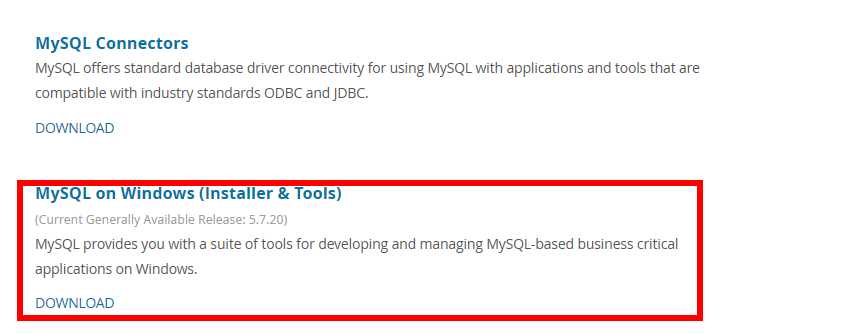
第一个就是下载地址,点击进入:https://dev.mysql.com/downloads/installer/
往下看图
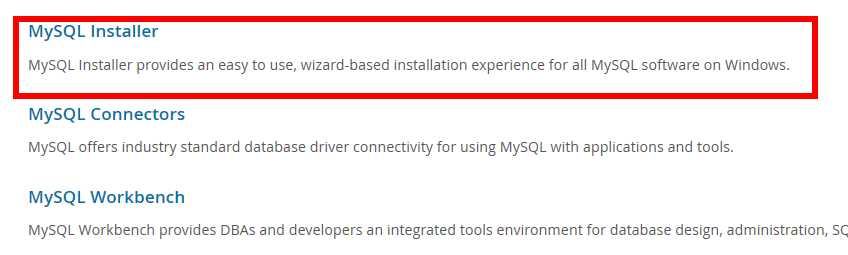
往下拖动找到下载地址,一定要下载红框框里面的呀 往下看图
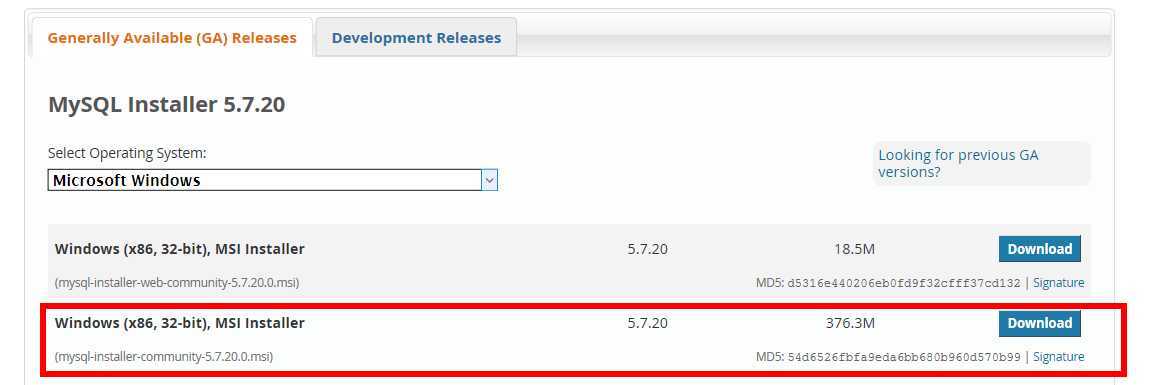
https://www.cnblogs.com/sshoub/p/4321640.html
这是daixinet博主耐心写的安装步骤,一步一步往下做就行,我实在是太懒了,就不截图了,这样截下去,我会怀疑人生的。
我就写几个注意点,咳咳,大家认真看啦
1.开头安装有两种选择,一是Sever only 只安装一个mysql服务器 适合所有人群,而且占的空间小,二是full, 是将官方出的包括mysql服务器以及附件在内的所 有东西安装,如果是小白,还是选第一种就够了。以后我们还要自己装一个sqlyog就可以了。
2.小白们最好不要更改默认安装地址,我装了这么多次还是不敢该安装地址,一旦改了就会有很多地方要更改,而一般的安装攻略是不会考虑你更改了安装路径 的情况。
3.其中有一个填mysql56的地方,现在好像好多都是mysql57,但是你也可以改为mysql56 是为了和安装攻略对上,防止有一天你忘记了启动命令,你上网查帮助 的时候对不上。56,57是指mysql的版本。
安装好了以后就是测试了,一般直接打开cmd命令窗口输入会报错 系统错误5,说明你权限不够。要用管理员身份启动cmd命令窗口,右键菜单栏飘扬的那面旗,有一个“命令提示符(管理员A)”点击就行。然后再输入net start mysql56 就行了。
记得开启服务以后一定一定要退出服务,net stop mysql56 不然会影响计算机性能。也会导致其他问题。
懒 的写了,我还没完写完,以后再抽时间写。。。。。